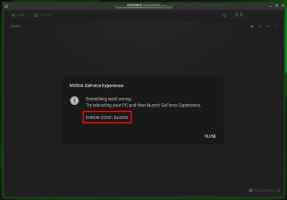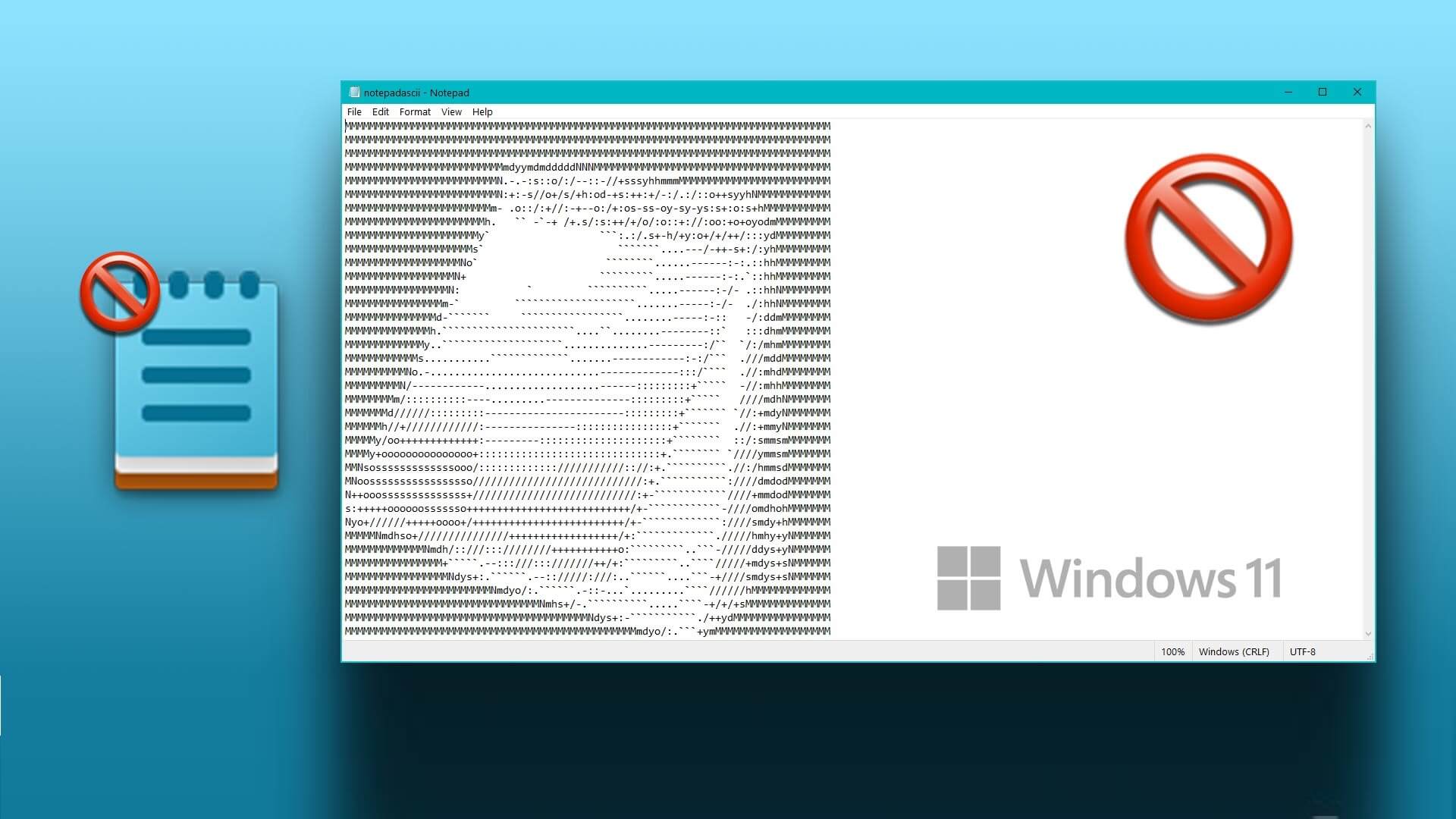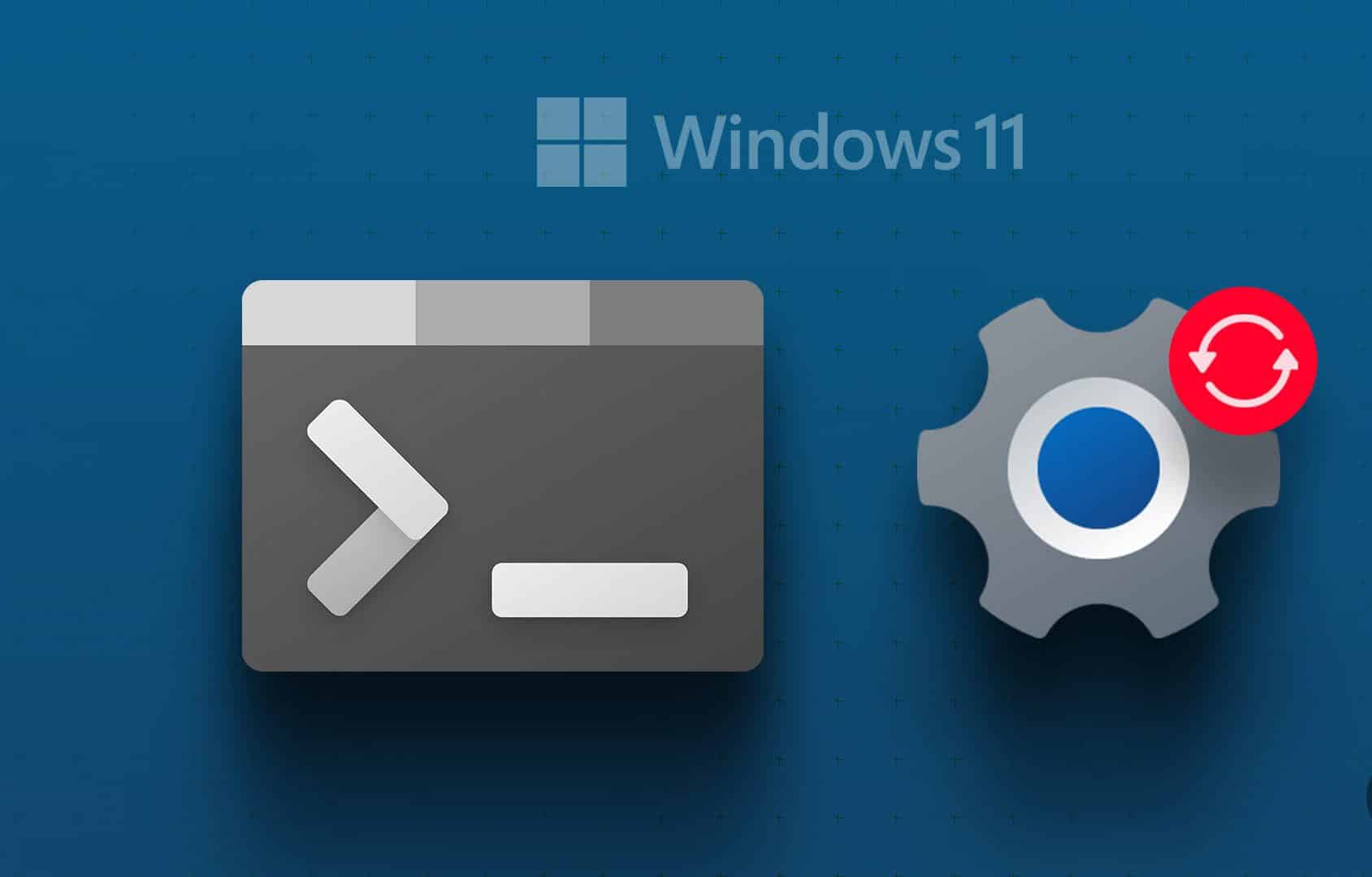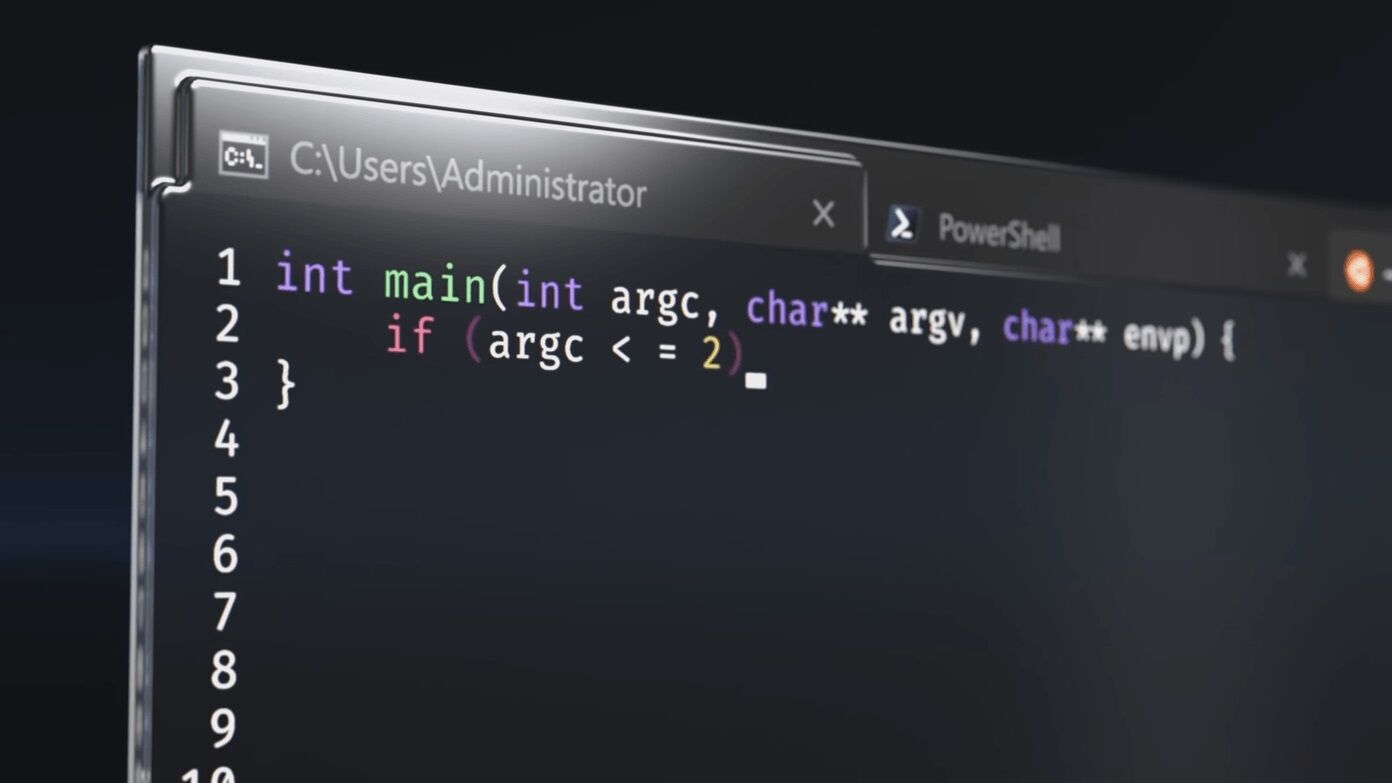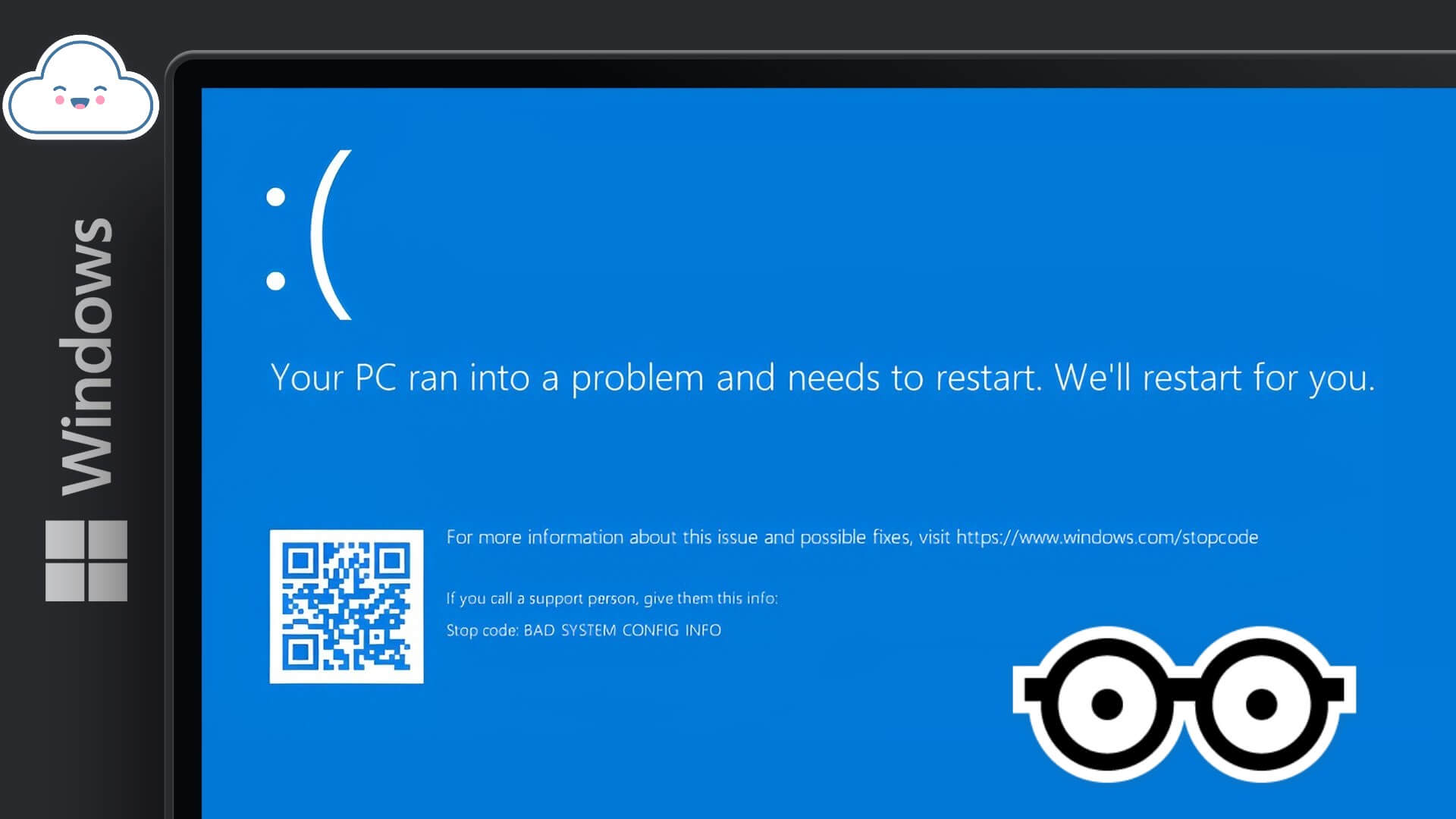I když Windows 11 mohl projít zásadním přepracováním designu, v jádru je to stále stejný starý Windows. Některé z problémů, které uživatele v minulosti pronásledovaly, jsou tedy přítomny ve Windows 11. Je Problém s černou obrazovkou na počítači se systémem Windows Jeden z těch problémů. Za problémem s černou obrazovkou v systému Windows 11 může být mnoho důvodů, od nesprávného kabelového připojení až po problémy s grafickými ovladači. Naštěstí to nebude trvat dlouho, než to napravíte, jakmile vyzkoušíte níže uvedené metody. Zde je 6 nejlepších způsobů, jak vyřešit problém s černou obrazovkou v systému Windows 11.

1. Zkontrolujte připojení
Pokud narazíte na problém s černou obrazovkou na ploše, začněte kontrolou kabelů vedoucích z počítače k monitoru. Odpojte kabel HDMI a nechte počítač několik minut nečinný. Znovu připojte kabel HDMI k monitoru. Zatímco jste u toho, zkontrolujte, zda je monitor připojen k elektrické zásuvce.
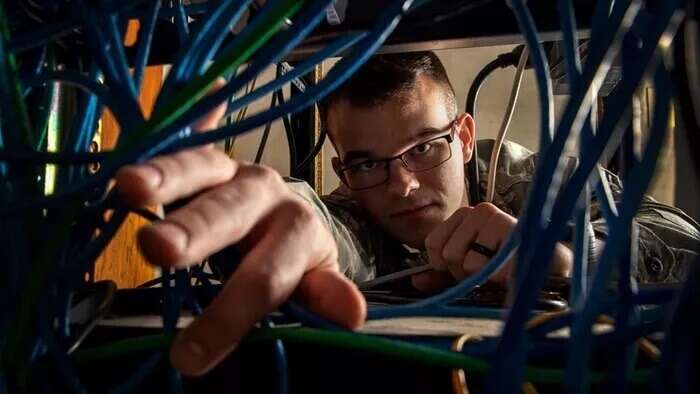
2. Restartujte počítač
Někdy se může stát, že se systém Windows nebo některá z jeho součástí nespustí správně. Proto před vyzkoušením jiných řešení v tomto seznamu můžete restartovat počítač. Stiskněte a podržte tlačítko napájení, dokud se počítač nevypne. Počkejte chvíli a stisknutím tlačítka napájení na počítači jej zapněte. Jakmile to uděláte, podívejte se na Opravit problém s černou obrazovkou Windows 11.

3. Zkontrolujte nastavení projekce
Dalším důvodem, proč se můžete setkat s černou obrazovkou, je, že jste v systému Windows vybrali nesprávné nastavení zobrazení. Chcete-li to opravit, můžete stisknout klávesovou zkratku Windows + P zapnout nastavení obrazovky.
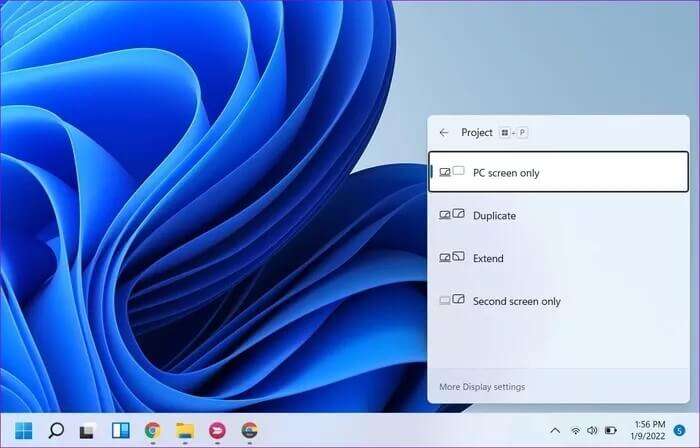
Pokud je obrazovka prázdná, procházejte seznam pomocí kláves se šipkami. Jednou Objeví se obrazovka , Klikněte na vstoupit K určení obrazovka PC Prostě. Protože nic nevidíte, může to trvat několik pokusů, než se vám to podaří.
4. Resetujte grafický adaptér
Ovladač grafiky v počítači je zodpovědný za připojení systému Windows k počítači. Takže pokud váš grafický ovladač funguje dobře, můžete vidět Problém s černou obrazovkou ve Windows 11. Chcete-li to vyřešit, můžete použít zkratku Windows + Ctrl + Shift + B Chcete-li rychle resetovat grafický ovladač v počítači. Jakmile tato tlačítka stisknete, uslyšíte tiché pípnutí následované zábleskem na obrazovce. Poté by se obrazovka měla znovu objevit.
5. Aktualizujte grafický ovladač
Pokud je resetování ovladače grafiky úspěšné, můžete zkusit aktualizovat ovladač grafiky v počítači. Pokud to bylo Ovladač grafiky na vašem počítači Poškozený nebo zastaralý, můžete čas od času zaznamenat podobné problémy s obrazovkou ve Windows 11.
Chcete-li aktualizovat grafický ovladač v počítači, postupujte podle následujících kroků.
Krok 1: stiskněte klávesu Windows + S Otevřít Windows Search , A napište správce zařízení a stiskněte Enter.
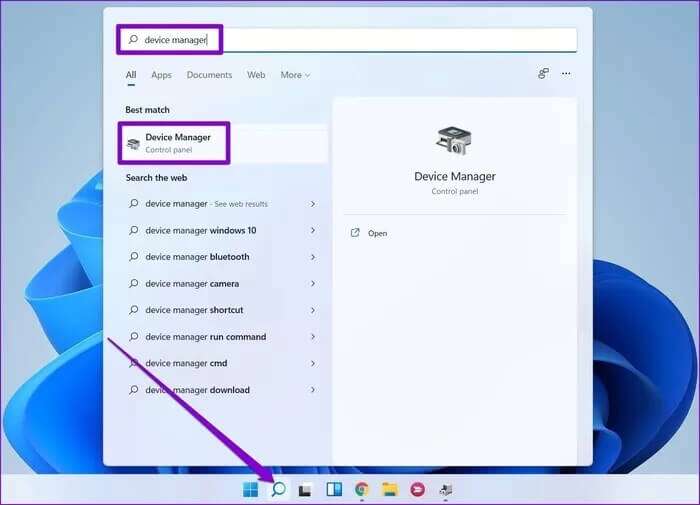
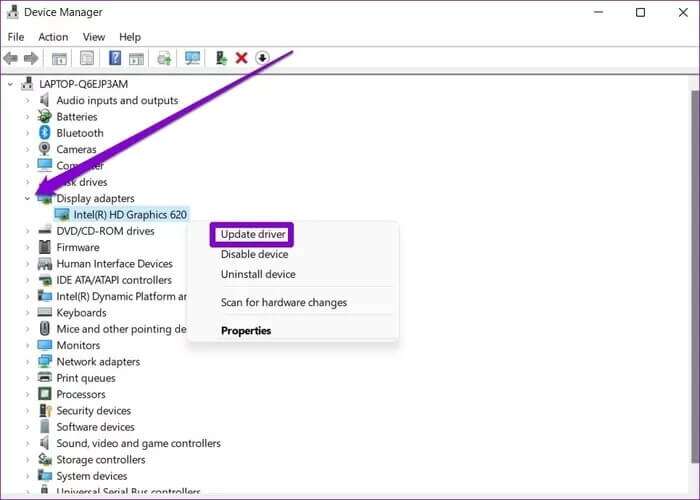
Odtud jej aktualizujte podle pokynů na obrazovce. Případně můžete také Aktualizujte ovladače ručně jejich stažením a instalací z webu výrobce. Zde je návod.
Krok 1: Nejprve musíte vědět, jaký grafický hardware aktuálně máte. K tomu stiskněte klávesu Windows + R otevřete dialogové okno Běh. Typ dxdiag a stiskněte Enter.
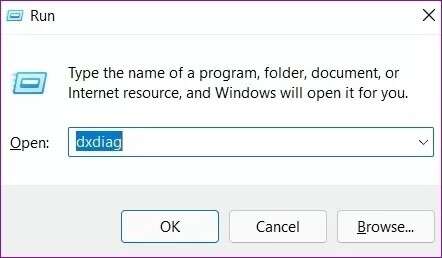
Krok 2: Přejděte na kartu "Zobrazit" Poznamenejte si název ovladače použitého pro váš monitor.
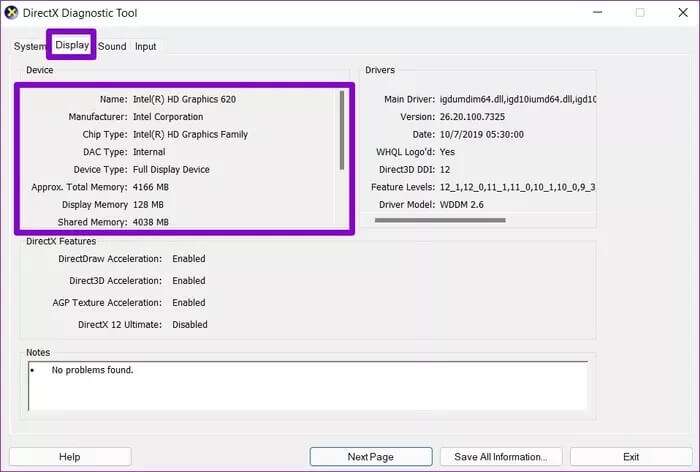
ةوة 3: Dále přejděte na web výrobce a vyplňte OEM ، Model číslo , atd., ke stažení Nejnovější kompatibilní ovladač do vašeho počítače.
Stáhněte si ovladač grafiky Intel HD
Stáhněte si ovladače NVIDIA GeForce
Stáhněte si grafický ovladač AMD
Po stažení otevřete instalační soubor a podle pokynů na obrazovce nainstalujte ovladače. Poté restartujte počítač, aby se změny projevily.
6. Aktualizujte systém Windows 11
Tyto problémy s černou obrazovkou mohou být způsobeny také softwarovou chybou. Naštěstí to netrvá dlouho, než budou takové problémy objeveny a opraveny během příštích aktualizací. Proto byste měli vždy aktualizovat systém Windows, abyste tyto chyby odstranili.
stiskněte klávesu Windows + I Otevřít Nastavení Chcete-li zkontrolovat aktualizace softwaru. Přejděte na kartu Windows Update a klikněte na tlačítko Kontrola aktualizací výše.
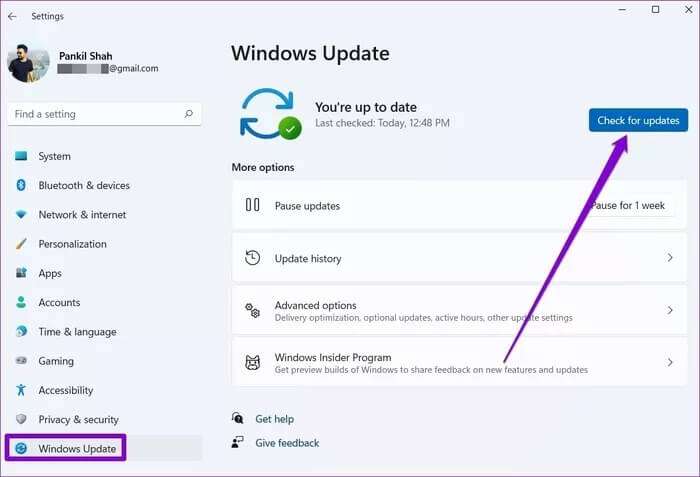
Žijte život barevně
I když takové problémy s obrazovkou mohou způsobit, že se budete cítit bezmocní, existuje spousta věcí, které můžete udělat, abyste je překonali. Doufáme, že výše uvedená řešení přivedla vaši obrazovku zpět k životu a vy si opět užíváte to nejlepší z Windows 11.